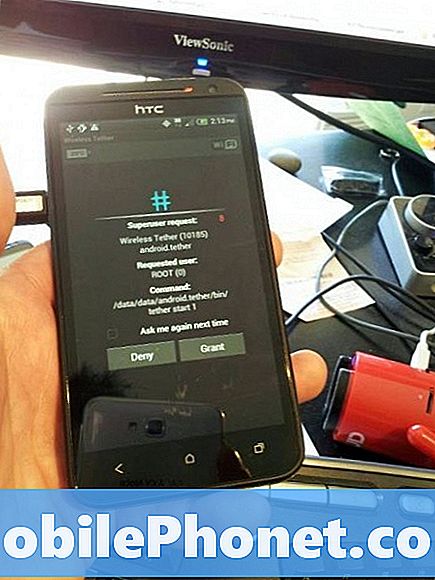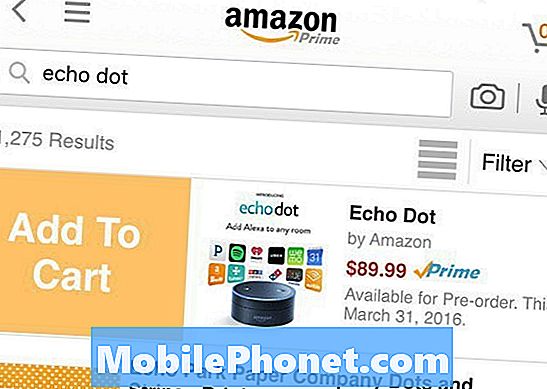Садржај
- Галаки С7 се смрзнуо убрзо након Ноугат ажурирања и неће се поново покренути
- Самсунг Галаки С7 се неће укључити након ажурирања
Многи власници #Самсунг Галаки С7 (# ГалакиС7) предвиђају увођење ажурирања Андроид 7 #Ноугат, али такво предвиђање би лако могло претворити у фрустрацију ако би ажурирање донело проблеме уместо обећаних побољшања и исправки. Такав је случај неких наших читалаца који су ступили у контакт јер су их након ажурирања телефона дочекали проблеми са струјом.

Решавање проблема: Очигледно је да је проблем започео када је ново ажурирање инсталирано на ваш Самсунг Галаки С7. Најбоље што сада можете да урадите је да прво научите да ли уређај и даље реагује, за то ћете морати да покренете дијагностички поступак. У изјави покушавате да принудно поново покренете уређај притиском на Тастер за напајање и тастер за утишавање звука, али да бисте се уверили да сте то добро урадили, морате то поново да извршите пратећи корак по корак поступак који препоручујемо у наставку.
Присилно рестартујте уређај
Препоручујемо да поновите овај поступак, јер немамо представу како сте то урадили, али даћемо кораке како то учинити. Да бисте добили идеју о сврси овог поступка, он у основи изводи симулирано извлачење батерије, баш као и извлачење батерије из уређаја који имају уклоњиву батерију, јер сви знамо да је Самсунг Галаки С7 уграђен.
- Притисните и држите тастер за напајање и тастер за утишавање звука око 7-10 секунди, уређај ће се покушати нормално пробудити и покренути.
- Нека заврши поновно покретање
Подигните систем у режиму Сафе анд Рецовери
Ако принудно поновно покретање није успело или не ради ништа, покрените уређај у безбедном режиму. Могуће је да су овај проблем узроковане независним апликацијама, постоје такве врсте апликација које могу оштетити или оштетити неке датотеке, посебно некомпатибилне апликације, јер ће присилити уређај да га покрене и креира датотеку самостално.
Безбедни режим није решење, али да бисте утврдили да ли ће ваш уређај радити без покретања независних апликација, привремено ће онемогућити све независне апликације и покретати само унапред инсталиране. Ево како се то ради:
- Искључите свој Галаки С7.
- Притисните и држите дугме за напајање.
- Када се појави логотип ‘Самсунг Галаки С7’, отпустите тастер за напајање и одмах притисните и држите дугме за утишавање звука.
- Држите дугме док телефон не заврши поновно покретање.
- Када видите текст „Безбедни режим“ у доњем левом углу екрана, отпустите дугме за утишавање звука.
Ако се ваш уређај не покрене у безбедном режиму или се покренуо, али се неће поново покренути у нормалном режиму, следећа ствар коју треба да урадите је покретање у режиму опоравка, овај режим је дијагностички режим, као и безбедан режиму, али постоје начини избора између преузимања исправке да бисте ресетовали уређај. Прво извршите овај поступак да бисте видели да ли ће уређај реаговати пре него што одаберете опцију. Ево како се то ради:
- Искључите свој Самсунг Галаки С7.
- Притисните и држите тастере за почетни тастер и тастер за појачавање звука, а затим притисните и држите тастер за напајање.
- Када се Самсунг Галаки С7 прикаже на екрану, отпустите тастер за напајање, али и даље држите тастере за почетни тастер и тастер за појачавање звука.
- Када се прикаже логотип Андроид-а, можете отпустити оба тастера и оставити телефон да ради око 30 до 60 секунди.
Сада, ако је ваш уређај могао да ради у овом режиму, препоручујемо да изаберете опцију „обриши кеш партицију“ да бисте обрисали старе привремене датотеке. Ако видите опције, следите следеће кораке:
- Помоћу тастера за утишавање звука крећите се кроз опције и означите „обриши партицију кеша“.
- Једном истакнуто, можете притиснути тастер за напајање да бисте га изабрали.
- Сада означите опцију „Да“ помоћу тастера за утишавање звука и притисните дугме за напајање да бисте је изабрали.
- Сачекајте док ваш телефон не заврши са главним ресетовањем. Када завршите, означите „Поново покрени систем сада“ и притисните тастер за напајање.
- Телефон ће се сада поново покренути дуже него обично.
Ако све процедуре не успеју или проблем нису решили, мислим да је време да уређај однесете у најближи локални Самсунг сервисни центар и да стручњаци реше проблем. То може бити озбиљан проблем или проблем повезан са хардвером, већ сада се може решити да се избегне зидање уређаја.
Галаки С7 се смрзнуо убрзо након Ноугат ажурирања и неће се поново покренути
Проблем: Здраво. Мој телефон је Галаки С7. Купио сам га потпуно нов и од тада је савршено радио. Међутим, недавно је дошло до ажурирања које сам преузео и које је изгледа узроковало проблем. Изгледа да је замрзнуто и више неће одговарати. Мој пријатељ ми је рекао да га поново покренем, али и даље неће. Немам пуно знања када је реч о уређајима за решавање проблема, па се надам да ми можете помоћи.
Решавање проблема: Чини се да вам је ажурирање Ноугат покварило телефон, али у којој мери заиста не знамо. Дакле, морамо да решимо ваш уређај како бисмо знали у чему је проблем на тај начин јер бисмо знали како да га решимо. С тим у вези, ево шта треба да урадите ...
1. корак: Покушајте принудно поново покренути уређај
Могуће је да се систем срушио након ажурирања фирмвера; дешава се много. Једноставније поновно покретање чешће можда неће функционисати јер уређај једноставно неће одговорити на било шта. Дакле, ево шта треба да урадите: притисните и држите тастер за смањење јачине звука и тастер за напајање 15 секунди.
Ако је остало довољно батерије за напајање хардвера и ако је то заиста узроковано падом система, уређај би требало нормално да се поново покрене након извршења поступка принудног поновног покретања.
2. корак: Покушајте да напуните телефон
Постоји могућност да се батерија испразнила, зато ваш уређај једноставно неће реаговати нити се поново покренути. Дакле, пуњач прикључите у зидну утичницу, а затим у телефон прикључите кабл за пуњење. Поред тога што смо сигурни да има довољно батерије, такође покушавамо да откријемо да ли је телефон и даље способан да се пуни, јер ако не, онда можемо рећи да је то хардверски проблем, у ком случају вам треба техничар.
Али под претпоставком да се телефон напунио када сте га прикључили, дозволите да се пуни 5 минута, а затим покушајте да га нормално укључите. Ако не одговори, урадите поступак присилног поновног покретања, али овај пут док је уређај прикључен.
Корак 3: Покушајте да га покренете у сигурном режиму
Увек постоје апликације које могу постати некомпатибилне са новим фирмвером, осим ако програмери не би поставили исправке за њих. Дакле, могуће је да један или неке независне апликације на вашем телефону узрокују овај проблем. Због тога би покретање система у безбедном режиму било од велике помоћи јер ако успете, све што треба да урадите је да пронађете апликацију која изазива проблем и да је деинсталирате. Следите кораке о покретању у сигурном режиму из првог проблема.
Корак 4: Покушајте да покренете телефон у режиму опоравка
У овом тренутку само покушавамо да откријемо да ли је телефон још увек способан да напаја све своје хардверске компоненте, јер ако јесте, онда можете бити сигурни да то није проблем који се односи на хардвер. Такође, ако телефон заиста може да се покрене у режиму опоравка, покушајте да обришете партицију кеша и ако то неће успети, извршите главно ресетовање. Ако све ове методе нису успеле, потражите помоћ од техничара.
Самсунг Галаки С7 се неће укључити након ажурирања
Проблем: Здраво! Управо сам имао овај телефон (Самсунг Галаки С7) већ две недеље, пре неколико дана екран је почео да трепће и понекад остаје црн неколико минута, а затим се вратим на последњу апликацију на којој сам био. Почело је када сам преузео нову исправку док нисам примио обавештење да је нова верзија доступна. Дошао је ниоткуда, а сада остаје црн и неће реаговати чак ни ако дуго притиснем дугме за напајање. Да ли је то некако исправка за мој уређај? Да ли постоји решење за овај проблем? Хвала пуно!
Решење: Као и горе наведени проблем, узрок је могло бити ново ажурирање или апликација треће стране. Постоје и друге могућности које треба размотрити, понекад ће уређај одустати због прекомерне употребе, попут играња игара сатима без одмора. То се може сматрати једним од фактора због којих уређај постаје црн и не реагује. Препоручујемо да покренете неколико дијагностичких тестова за свој уређај како бисте сузили проблем.
Можете започети присилним поновним покретањем уређаја, само притисните и држите тастер за напајање и утишавање звука око 7-10 секунди и пустите га да се поново покрене. Извршит ће симулирано повлачење батерије јер овај уређај има уграђену батерију. Ако ништа не учини, покрените уређај у безбедном режиму или режиму опоравка. Можете се позвати на горње кораке, сврха је такође објашњена.
Ако сте икада успели да се покренете у режиму опоравка, препоручујемо вам да одмах извршите главно ресетовање. Може бити да је неколико датотека оштећено или оштећено током ажурирања, главним ресетовањем вратиће ваш уређај на подразумеване вредности и можете поново да инсталирате нову исправку, као и да инсталирате оне важне апликације које користите.
Можете покушати да свој уређај прикључите на рачунар и проверите да ли препознаје ваш уређај. Ако је то случај, почните да правите резервне копије важних датотека, а затим наставите са ресетовањем. Ево како:
- Искључите свој Самсунг Галаки С7.
- Притисните и држите тастере за почетни тастер и тастер за појачавање звука, а затим притисните и држите тастер за напајање.
- Када се Самсунг Галаки С7 прикаже на екрану, отпустите тастер за напајање, али и даље држите тастере за почетни тастер и тастер за појачавање звука.
- Када се прикаже логотип Андроид-а, можете отпустити оба тастера и оставити телефон да ради око 30 до 60 секунди.
- Помоћу тастера за утишавање звука крећите се кроз опције и истакните „обриши податке / ресетовање на фабричка подешавања“.
- Једном истакнуто, можете притиснути тастер за напајање да бисте га изабрали.
- Сада означите опцију „Да - избриши све корисничке податке“ помоћу тастера за смањење јачине звука и притисните дугме за напајање да бисте је изабрали.
- Сачекајте док ваш телефон не заврши са главним ресетовањем. Када завршите, означите „Поново покрени систем сада“ и притисните тастер за напајање.
- Телефон ће се сада поново покренути дуже него обично.
Ако сав овај поступак не буде функционисао, однесите уређај у најближи сервисни центар, могао би да буде озбиљан проблем који могу да реше само професионалци. Понесите и потребне папире, попут гаранције ако је и даље активан.
Повежите се са нама
Увек смо отворени за ваше проблеме, питања и сугестије, зато нас слободно контактирајте попуњавањем овог обрасца. Подржавамо сваки доступан Андроид уређај и озбиљни смо у ономе што радимо. Ово је бесплатна услуга коју нудимо и за њу вам нећемо наплатити ни липе. Али имајте на уму да свакодневно примамо стотине е-порука и да нам је немогуће одговорити на сваки појединачни. Али будите уверени да читамо сваку поруку коју примимо. За оне којима смо помогли, проширите вест тако што ћете наше постове делити са пријатељима или једноставно лајкати нашу Фацебоок и Гоогле+ страницу или нас пратити на Твиттеру.